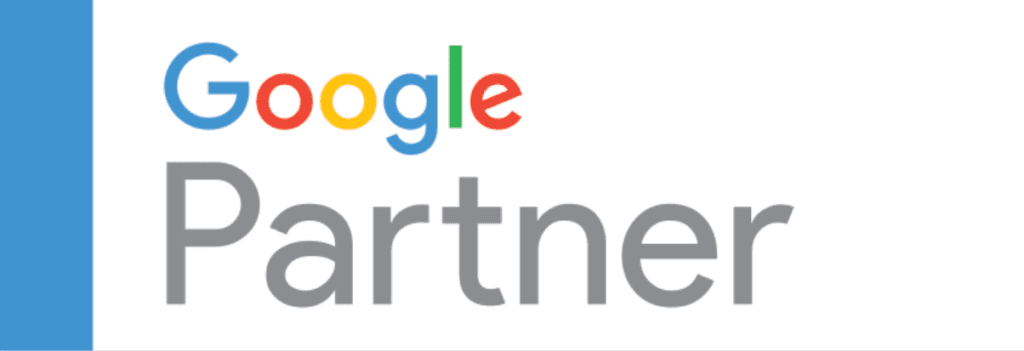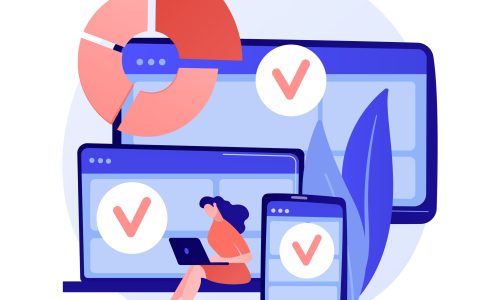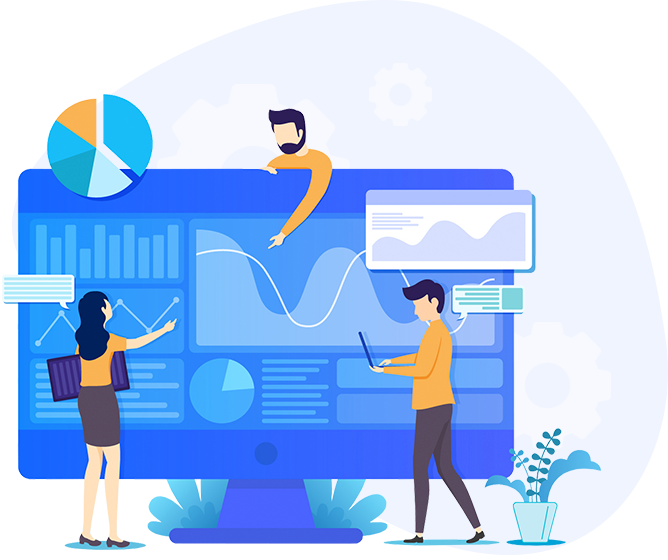
Quando pensamos e criamos uma estratégia de marketing digital, o que esperamos é que essa estratégia nos traga resultados para que assim, possamos cumprir o objetivo.
A melhor forma de conseguirmos encontrar esses resultados com mais assertividade, é observando os relatórios do comportamento de nossa estratégia.
Quando optamos em utilizar o Google Adwords não é diferente, precisamos rastrear como estão ocorrendo às conversões de nossos anúncios para saber se podemos deixar como está ou se é possível melhorar o desempenho com alguns ajustes, mas tudo isso só poderá acontecer se o código de conversão do Adwords estiver instalado.
O acompanhamento de conversões pode ajudar você a avaliar a eficiência dos cliques nos anúncios na geração de atividades valiosas do cliente no seu site, como envio de formulários, compras e inscrições. Esta matéria explica como criar uma ação de conversão para acompanhar ações de clientes no seu site.
Configurando a Conversão
Para iniciar a configuração de um acompanhamento de conversão necessariamente deve-se ter: um site , pois é no site que você insere o código de acompanhamento de conversões, que é chamado de “tag” e ter o login de acesso para editar o site: podendo ser você ou seu webmaster, mas é necessária a edição para adicionar a tag ao site.
Então, vamos ao passo a passo de como criar a ação de conversão:
- Faça o Login em sua conta do Google Adwords
- Clique na guia Ferramentas e selecione a opção Conversões
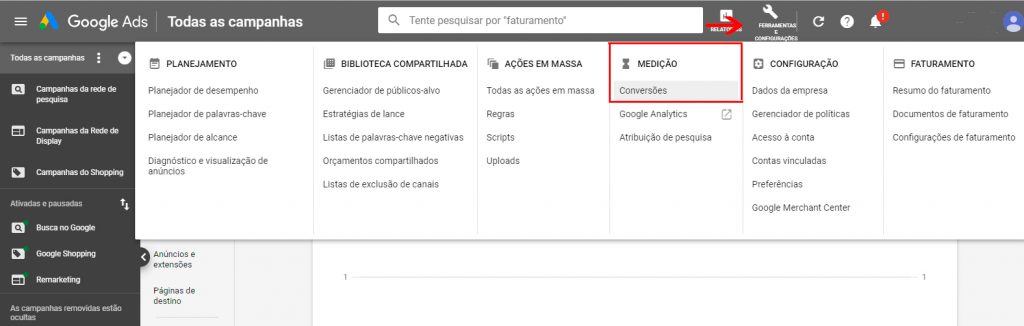
3. Abrirá a tela Ações de Conversão, e então clique na Opção + Conversão
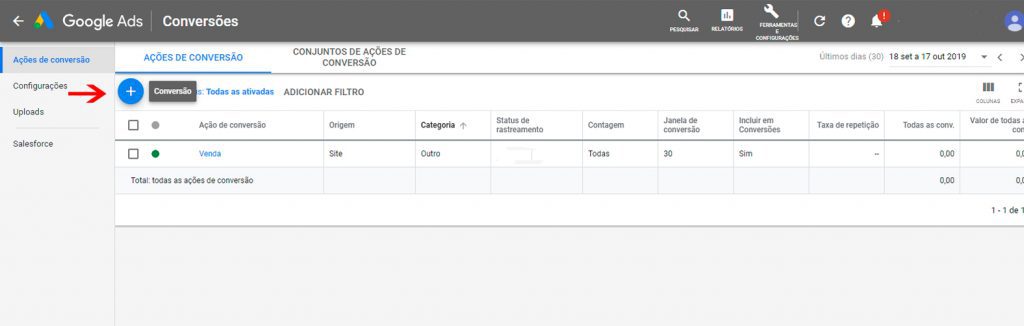
4. Em seguida, aparecerá as opções de Tipo de conversão que você pode acompanhar: Website, Aplicativo, Ligações telefônicas e Importação.
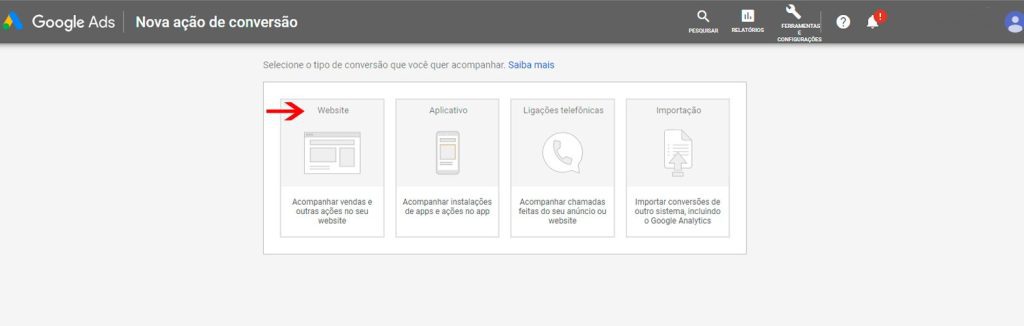
5. Quando selecionada a opção Website, a próxima tela permite que você escolha a categoria da Ação que você vai acompanhar, e logo abaixo Na seção “Nome”, insira um nome para a ação de conversão que você deseja acompanhar, como “venda” ou “inscrição de formulário”. Isso ajudará você a reconhecer essa ação de conversão posteriormente nos relatórios de conversão.
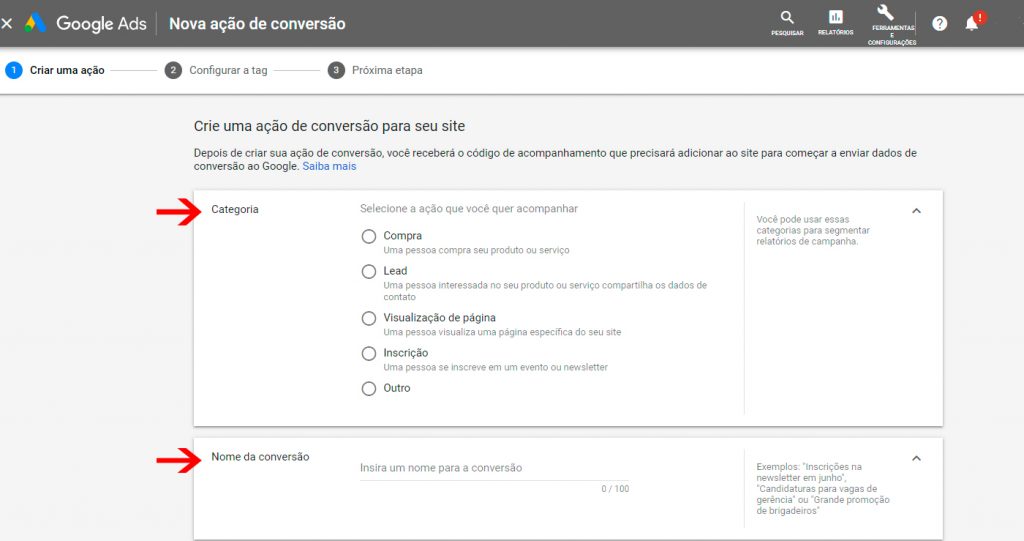
6. Na seção “Valor” é onde será definido o Valor da Conversão, podendo ser : Valor Fixo, Valor Variável, ou Sem Valor. E na seção seguinte “Contagem”, escolha como quer que as suas Conversões sejam contabilizadas: Todos – usada quando as suas conversões agregam valor, ou Um – usada quando a repetição da conversão, vinda do mesmo clique, não agrega valor.
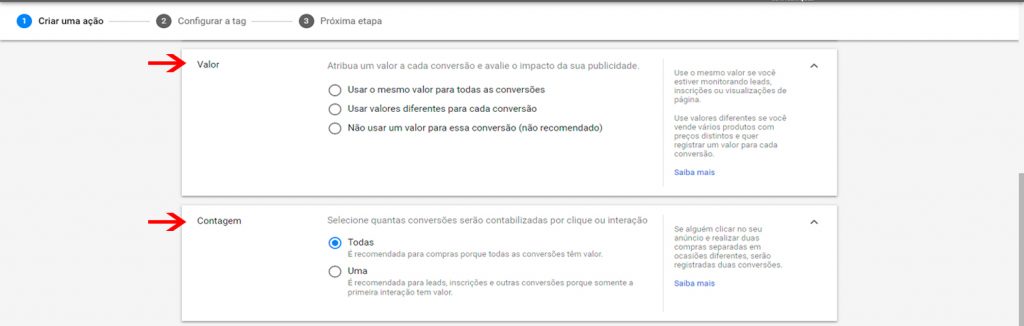
7. Finalizando as configurações da conversão, na seção “Janela de Conversão” defina o intervalo de tempo até quando uma conversão pode ser registrada depois de uma interação com o anúncio. Na seção abaixo “Janela de conversão de visualização” defina período durante o qual uma conversão de visualização pode ser registrada após uma impressão: contabilizadas para Campanhas de Display ou de Video, e só ocorrem após a impressão de um anúncio.
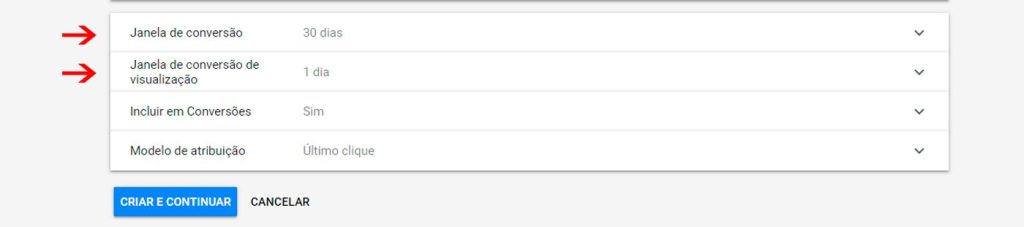
8. A próxima seção “Incluir em Conversões” nas conversões assinaladas, será utilizado o seu histórico para ajustar os seus lances quando utilizados Lances Inteligentes. Porfim, na seção “Modelo de atribuição” podemos definir o modelo como o crédito pela conversão é distribuído pelos vários cliques na nossa campanha: último clique, primeiro clique, linear, redução de tempo, baseada em posição e em alguns casos ainda Baseada em dados.
Essa etapa de configuração está pronta, agora é só clicar em Criar e Continuar. Você verá logo em seguida uma tela com suas configurações salvas e a tag de acompanhamento de conversões. Siga as instruções na próxima seção para personalizar e salvar sua tag.
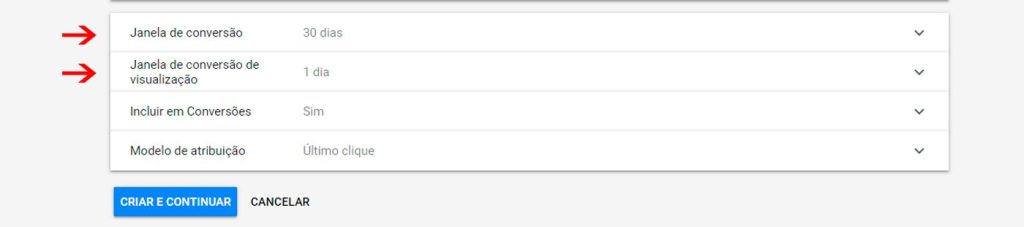
Adicionando a Tag ao seu site
Essa tag acompanha quando alguém (que clicou no seu anúncio) acessa o site e realiza uma ação que você definiu como valiosa, por exemplo, uma compra ou inscrição.
- Instalar Tag de Acompanhamento em todas as Páginas do seu site: cole-a entre as tags <head></head> de todas as páginas do seu site
Não se preocupe que este processo de instalação da Tag só é realizado uma vez, mesmo que queira acompanhar várias conversões
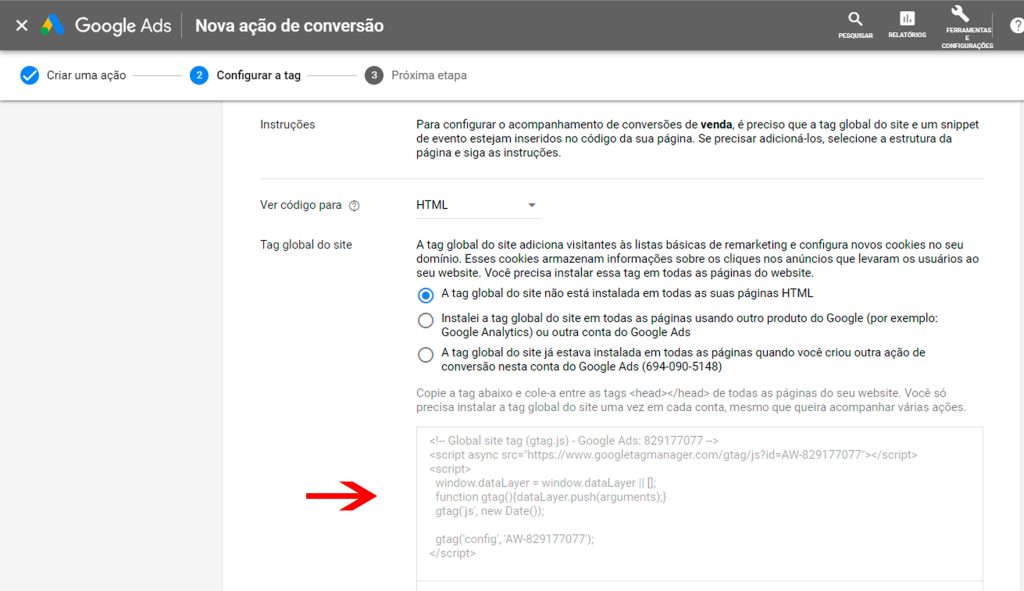
2. Instalar o Tag de Acompanhamento na página ou elemento que considera que tem ‘valor’: cole-a entre as tags <head></head> de todas as páginas do seu site. Instala o snippet para cada conversão.
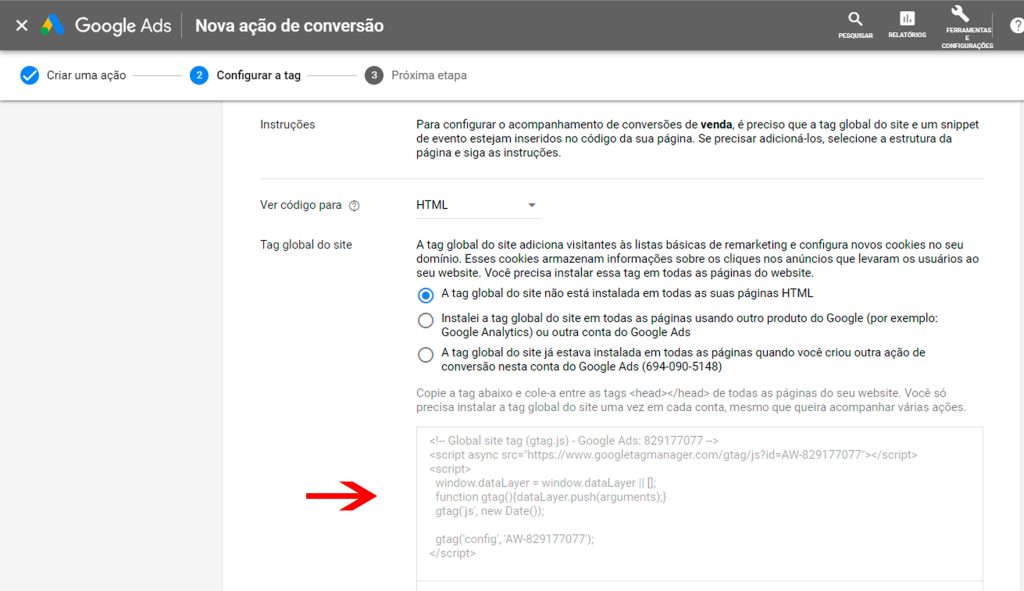
Pronto, a partir desse processo, quando um cliente clica no seu anúncio através da Pesquisa Google ou de alguns sites da Rede de Display do Google, ou visualiza seu anúncio em vídeo, um cookie temporário é inserido no computador ou no dispositivo móvel dele. Quando ele realiza a ação que você definiu, o sistema reconhece o cookie (por meio do snippet de código adicionado) e é registrada a conversão.
Agora você pode ver os dados sobre conversões de campanhas, anúncios, grupos de anúncios e palavras-chave. A visualização desses dados nos seus relatórios esclarece como a publicidade ajuda você a atingir metas importantes para sua empresa.
Deixe seu comentário, espero que tenha contribuído com o seu aprendizado, e que este conteúdo tenha sido útil para você.